大家知道在电脑系统中可以通过适配管理器来查看具体的网络连接。不过在存在多个网络连接的情况下,有时候可能会忘记需要使用哪一个。对此,我们可以通过以下方法,修改相关的注册表值,来设置网络连接备注。
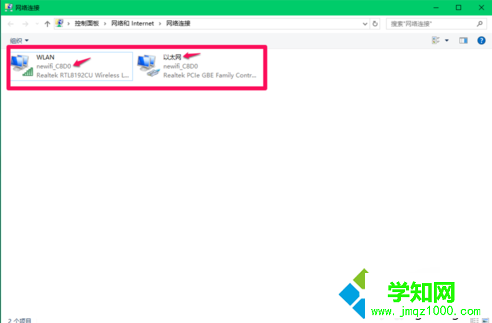
1、按Win+R打开运行,输入regedit,点击确定或者回车,打开注册表编辑器;
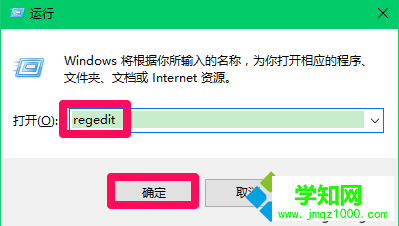
2、依次展开:HKEY_LOCAL_MACHINE/SOFTWARE/Microsoft/Windows NT/CurrentVersion/NetworkList/Profiles,在Profiles展开项下的带有{}的项都是网络名称,图示里只有{FA9CBB77-BBD0-406E-9959-499F7D3E0593},点击{FA9CBB77-BBD0-406E-9959-499F7D3E0593};
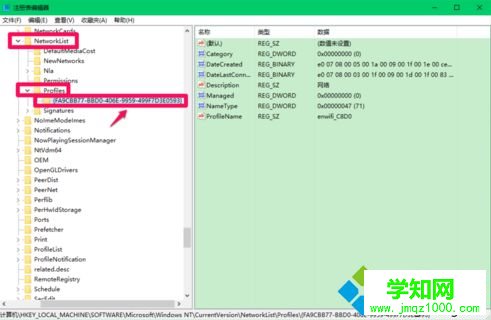
3、在对应的右侧窗口找到ProfileName,并双击打开,将数值数据改成需要设置的备注,比如“***专用网络”,点击确定;
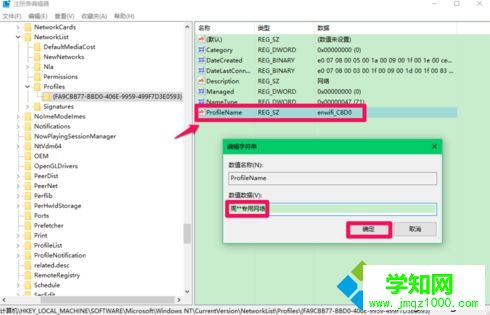
4、点击退出注册表编辑器;
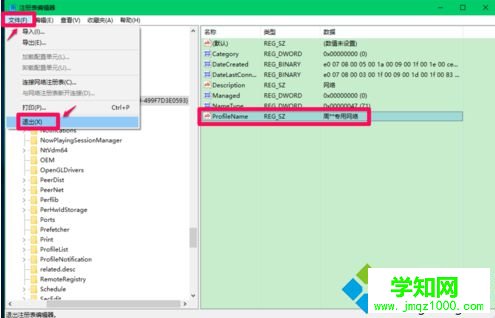
5、进入网络共享中心——更改适配器设置,就可以看到修改了网络连接的备注。
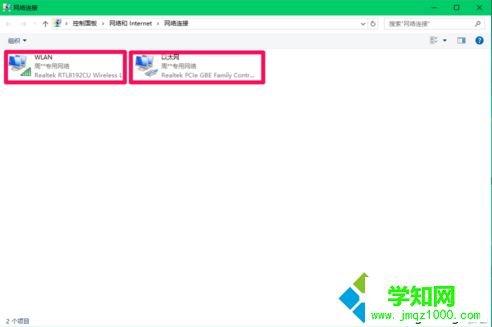
以上便是在电脑中通过修改注册表来设置网络连接备注的方法,有需要的朋友不妨看看本篇教程。
郑重声明:本文版权归原作者所有,转载文章仅为传播更多信息之目的,如作者信息标记有误,请第一时间联系我们修改或删除,多谢。
新闻热点
疑难解答